Cómo recuperar mensajes borrados de WhatsApp
Por Néstor Insaurralde. Actualizado el lunes, 19 de septiembre de 2022.

Recuperar mensajes eliminados de WhatsApp es algo muy sencillo de hacer en Smartphones Android o iOS, a través de distintas herramientas.
Es por ello que, en el siguiente texto se explica cómo recuperar mensajes borrados de WhatsApp usando las diferentes alternativas disponibles para ello.
Índice
Usando la copia de seguridad de WhatsApp
Este método aplica para celulares Android y también para iOS. Consiste en la utilización de la copia de seguridad de WhatsApp para recuperar mensajes o conversaciones eliminadas. Para usarlo es necesario haber realizado un backup previo desde el menú: WhatsApp > Ajustes > Chats > Copia de seguridad > Guardar.
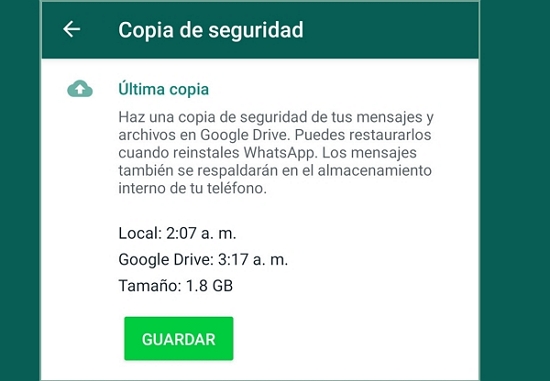
Ahora bien, para recuperar los mensajes, hay que desinstalar WhatsApp y reinstalar nuevamente. Luego se debe registrar la cuenta usando el mismo número de teléfono, el sistema reconocerá la copia de seguridad y pedirá confirmación para restaurar los mensajes. Por último, solo hay que oprimir “Restaurar” y esperar a que el proceso en cuestión finalice para buscar los mensajes.
Nota: cada copia de seguridad reemplaza la anterior, por lo que, es posible que los mensajes recuperados no coincidan con la información que se desea.
Usando aplicaciones externas
Recuperar mensajes eliminados de WhatsApp usando apps externas es el método más fácil y rápido, aunque existen ciertas limitaciones. A continuación, se describen las mejores alternativas.
WAMR
Para recuperar mensajes eliminados de WhatsApp usando WAMR es necesario descargar la app desde la Play Store y seguir los pasos que se muestran a continuación:
- Abrir WAMR y conceder los permisos necesarios.
- Seleccionar WhatsApp entre las aplicaciones disponibles para monitorear.
Nota: también se pueden marcar otras aplicaciones. - Conceder acceso a los archivos multimedia y al lector de notificaciones.
De esta manera, cada vez que se reciba un mensaje en WhatsApp y este sea eliminado, la app emitirá una notificación y podrá visualizarse el contenido del texto. No obstante, existen ciertas limitaciones con esta app:
- Si la conexión a Internet es inestable y el mensaje se elimina antes de que pueda llegar, no quedará registrado en WAMR y, por consiguiente, la app no emitirá ninguna notificación.
- Si el mensaje es eliminado mientras la conversación está abierta no quedará ningún registro en WAMR.
- Los mensajes registrados en WAMR se limitan solo a 100 caracteres.
- El contenido registrado en WAMR se almacena en la base de datos de la app, por lo que, existe la posibilidad de que los contactos y mensajes recibidos puedan ser vistos por terceros.
Whatsremoved+
Whatsremoved+ es una aplicación similar a WAMR que permite recuperar mensajes eliminados en WhatsApp, de manera fácil y rápida. Solo hay que instalarla y otorgar los permisos necesarios al almacenamiento de información y gestión de archivos multimedia, de esta manera, emitirá una notificación cada vez que se borre un mensaje en el chat.
Usando el registro de notificaciones
Algunos dispositivos Android cuentan con la opción de usar el Widget de registro de notificaciones para visualizar los mensajes eliminados en WhatsApp. Para usarlo, se deben seguir las siguientes indicaciones:
- Mantener pulsada la pantalla del móvil.
- Seleccionar “Widgets”.
- Buscar el Widget “Ajustes” y pulsar sobre él.
- Seleccionar “Registro de notificaciones” entre las opciones disponibles.
Tras completar este proceso, se añadirá un nuevo icono en la pantalla de inicio del celular. De esta manera, cada vez que se cree una nueva notificación (en este caso un mensaje eliminado en WhatsApp) solo hay que pulsar sobre el Widget de registro de notificaciones. Una vez dentro, buscar la notificación del chat que se desea leer para encontrar la información que fue borrada.
Cabe mencionar que, esta aparecerá acompañada del enunciado “android.text”, por lo que, se debe buscar con detenimiento para encontrar el mensaje eliminado. También es importante aclarar que, solo se muestran 100 caracteres del texto y este método solo conserva aquellos que han llegado a través de notificaciones.
En otros móviles
Muchos móviles de última generación no cuentan con la opción de habilitar el Widget, pero si ofrecen la opción del historial de notificaciones. Este último brinda una función similar al primero, permitiendo visualizar el contenido de mensajes que fueron eliminados en WhatsApp.
No obstante, para que esto sea posible, es necesario activarlo con anterioridad desde Ajustes > Notificaciones > Ajustes avanzados > Historial de notificaciones. Una vez allí, solo hay que habilitar el controlador correspondiente y, cada vez que se elimine un mensaje de WhatsApp simplemente se debe acceder a la misma ruta mencionada.
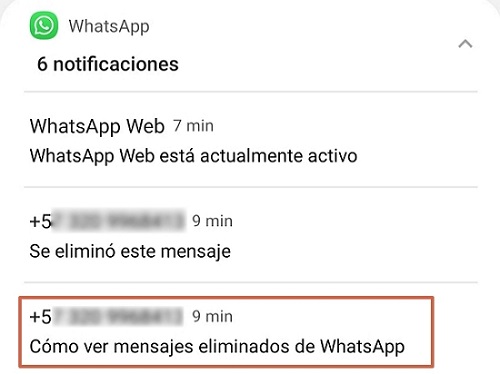
Luego, desplegar la lista de notificaciones de WhatsApp y buscar el mensaje eliminado entre la lista de chats. Este se mostrará acompañado del número de teléfono del remitente y se ubicará bajo la alerta “Se eliminó este mensaje”, solo hay que comprobar que sea la misma hora registrada en el chat para estar totalmente seguros.
Nota: esta función puede desactivarse en cualquier momento con solo apagar el indicador del historial de notificaciones.

